Anzeigen des Bildschirms [Drucker ausw.]
Im Bildschirm [Drucker ausw.] können Sie die Geräteinformationen und den Status überprüfen und das Gerät, das Sie verwenden möchten, aus der Liste mit den registrierten Geräten auswählen.
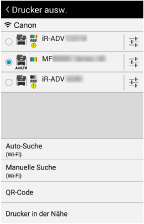
[ ] (Zugangspunkt)
] (Zugangspunkt)
Zeigt den WLAN-Verbindungsstatus und die SSID des Zugriffspunkts an. Tippen Sie auf [ ], um den Bildschirm für die WLAN-Einstellungen des mobilen Endgeräts aufzurufen.
], um den Bildschirm für die WLAN-Einstellungen des mobilen Endgeräts aufzurufen.
Geräteliste
Die registrierten Geräte werden in einer Liste aufgeführt. Mit dem Symbol können Sie die Geräteinformationen und den -status überprüfen. Tippen Sie auf den Namen des Gerätes, um es zu verwenden.
Wenn Sie auf das Detailsymbol tippen, erhalten Sie im Bildschirm [Druckerdetails] detaillierte Informationen über das Gerät.
[ ]: Geräte mit maximaler Papiergröße in A4/Letter
]: Geräte mit maximaler Papiergröße in A4/Letter
[ ]: Farbdrucker.
]: Farbdrucker.
[ ]: SW-Drucker.
]: SW-Drucker.
[ ]: Mit PDF-Direktdruck kompatible Geräte*
]: Mit PDF-Direktdruck kompatible Geräte*
* Geräte, die über PDF-Direktdruck oder PS-Druck-Funktion verfügen oder mit einer optionalen HDD-, ROM- oder RAM-Erweiterung ausgestattet sind
[ ]: Es sind Informationen über das Gerät vorhanden.
]: Es sind Informationen über das Gerät vorhanden.
Öffnen Sie die Remote-UI aus dem Bildschirm [Druckerdetails] und überprüfen Sie die Informationen.
Löschen eines Geräts
Berühren und halten Sie den Gerätenamen und tippen Sie dann im angezeigten Dialogfeld auf [Löschen].
[Auto-Suche (Wi-Fi)]
Automatische Suche nach Geräten im Netzwerk, die mit dem mobilen Endgerät verbunden sind
[Manuelle Suche (Wi-Fi)]
Manuelle Suche nach Geräten anhand der IP-Adresse oder des DNS-Namens (FQDN)
[QR-Code]
Scannt die QR-Codes von Geräten, die QR-Codes anzeigen können, und registriert diese Geräte.
[Drucker in der Nähe]
Erkennt automatisch Geräte mit Bluetooth.